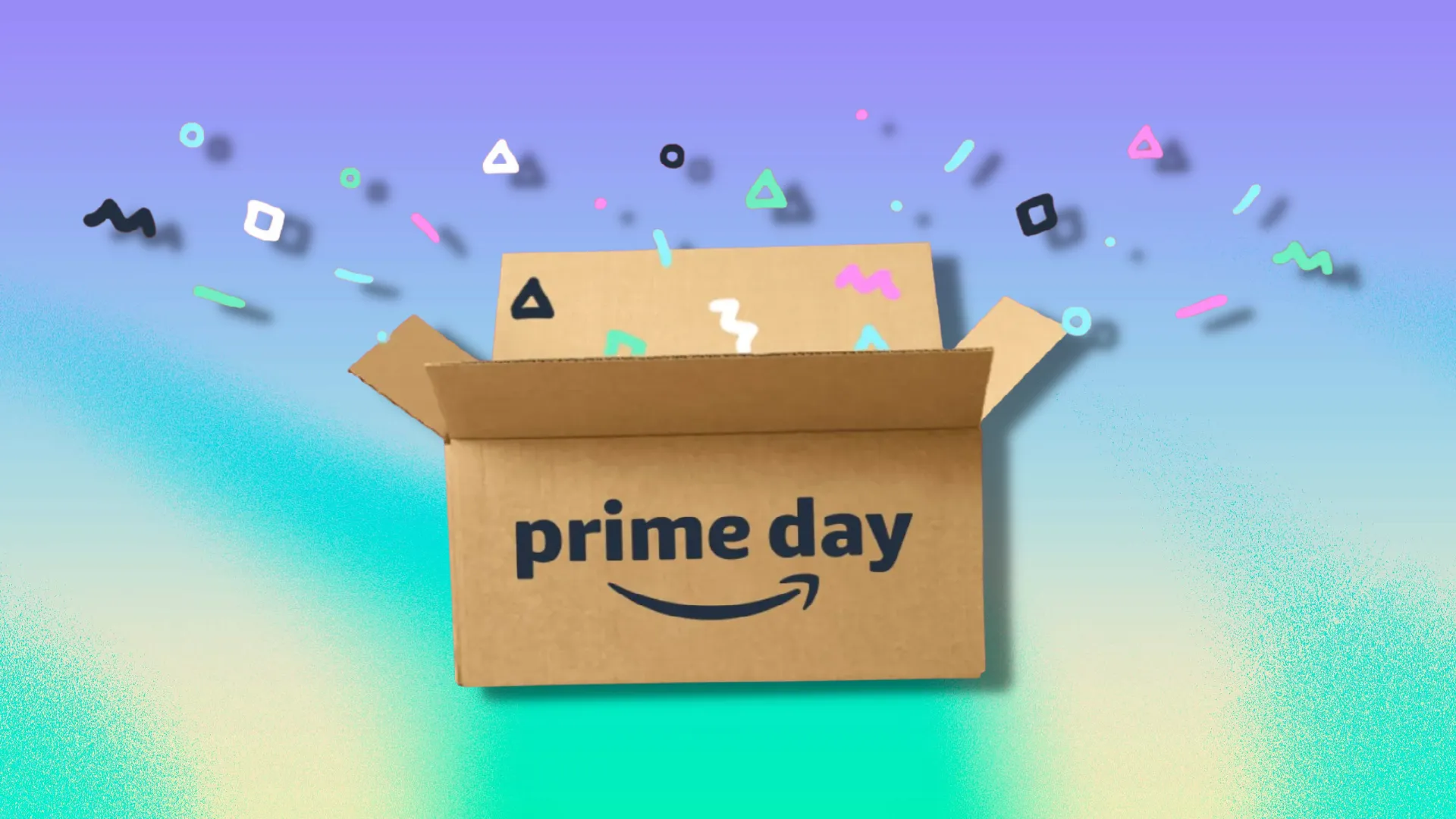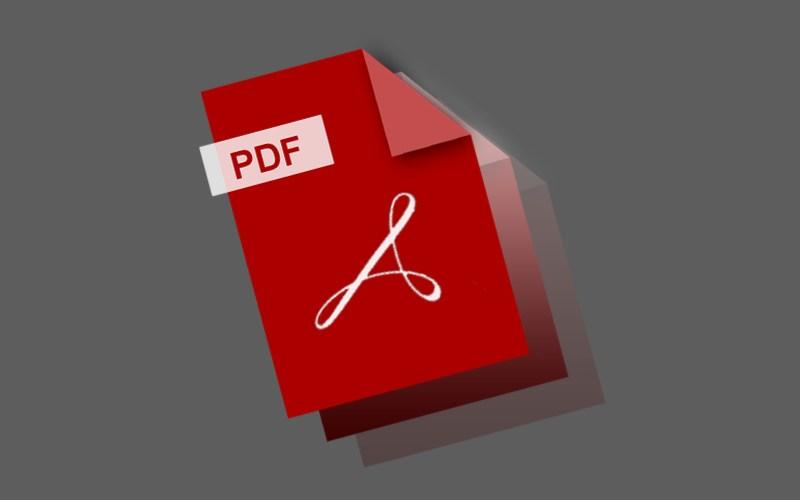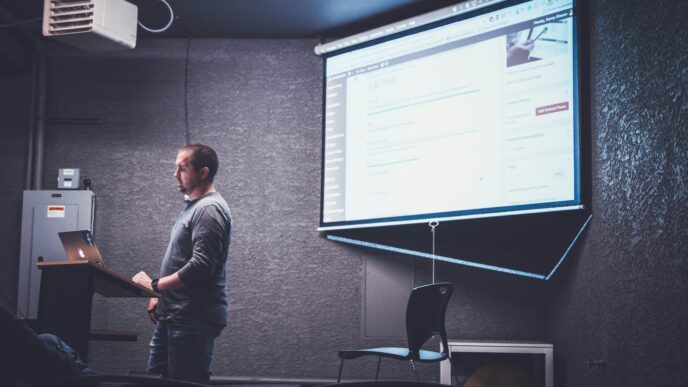La tanto desiderata PlayStation 5 di Sony è ormai uscita da un po’ di tempo, ma non è detto che tu abbia scoperto appieno tutte le sue potenzialità. Questa console ha un ampio elenco di funzionalità che puoi sfruttare per ottenere il massimo dalla console che, allo stato attuale, rappresenta il top del proprio settore.
Detto questo, scoprire da soli tutte le funzioni aggiuntive, spesso poco visibili, può non essere così semplice. Ma non preoccuparti; abbiamo preparato un interessante elenco di funzioni della tua PS5 che, molto probabilmente, hai finora ignorato.

Indice dei contenuti
Usa il tuo vecchio DualShock 4 per giocare ai giochi PS4
Le vecchie abitudini sono dure a morire. Se hai giocato su una PS4 per un lungo periodo e di recente sei passato alla PS5, potresti comunque preferire la sensazione al tatto e la presa del DualShock 4. In tal caso, sarai felice di sapere che puoi utilizzare il controller PS4 sulla nuova console.
Vale la pena notare che non sarai in grado di giocare ai giochi per PS5 poiché non sono compatibili con DualShock 4. Tuttavia, godrai comunque di un ampio elenco di titoli per PS4 che supportano regolarmente il vecchio controller. Quindi, se ti senti un po’ nostalgico o sei più a tuo agio con la periferica più datata, collegalo alla tua console PS5 utilizzando un cavo USB per accoppiare i due dispositivi.
Chatta con gli amici senza auricolare
Una delle caratteristiche che amiamo del controller DualSense di PS5 è il microfono integrato che supporta le chat vocali. Quindi non devi usare un auricolare per chattare con i tuoi amici mentre giochi online. Puoi inviare facilmente note vocali ai tuoi amici su PS5 o partecipare a una chat senza indossare un auricolare, il che è l’ideale se non ne hai uno.
Tuttavia, il fatto che tu possa utilizzare il microfono integrato del controller per chattare con gli amici non significa necessariamente che dovresti farlo. Ci sono alcuni motivi convincenti per cui dovresti evitare di usare il microfono sul tuo controller PS5 e usare invece un auricolare. In primo luogo, la qualità del suono sarà inferiore con il microfono integrato e, in secondo luogo, la batteria del controller si scaricherà più velocemente.
Infine, poiché il microfono è attivo per impostazione predefinita, a volte potresti dimenticarti di disattivarlo tu stesso e trasmettere le tue conversazioni ai tuoi compagni di gioco ogni volta che giochi online, il che può essere piuttosto imbarazzante.
Pertanto, per evitare potenziali contrattempi, ti consigliamo di disattivare l’audio del controller per impostazione predefinita andando su Impostazioni – Suono – Microfono – Stato microfono all’accesso e selezionando Disattiva per disabilitarlo.
Personalizza il pulsante Crea del controller DualSense
Un cambiamento che potresti aver notato sul tuo controller DualSense è il nuovo pulsante Crea, che ha sostituito il pulsante Condividi sul DualShock 4. Tuttavia, non c’è bisogno di farsi prendere dal panico, poiché conserva la maggior parte delle stesse funzionalità del vecchio pulsante Condividi e con alcuni gustosi miglioramenti. Allora, qual è il pulsante Crea PS5?
Il pulsante Crea si trova nella parte in alto a sinistra del touchpad del controller e ti consente principalmente di catturare e condividere i tuoi migliori momenti di gioco tramite screenshot e videoclip. Ma sapevi che puoi anche personalizzare il pulsante Crea del tuo controller?
Per impostazione predefinita, puoi acquisire uno screenshot premendo a lungo il pulsante Crea o toccandolo e selezionando l’opzione Acquisisci screenshot.
D’altra parte, toccando due volte il pulsante Crea, prenderai e salverai un video clip del tuo recente gameplay. Tuttavia, se preferisci, puoi modificare queste impostazioni predefinite accedendo a Impostazioni – Acquisizioni e trasmissioni – Acquisizioni – Scorciatoie per pulsante Crea e selezionando le opzioni desiderate.
Dopo aver letto questo elenco, avrai una panoramica migliore sulla gestione della tua console. Tuttavia, c’è sempre altro da imparare, soprattutto perché gli aggiornamenti di sistema aggiungono nuove funzionalità alla console.
Se ti stai chiedendo cosa utilizzerai per giocare ai giochi sul tuo dispositivo mobile, non preoccuparti; puoi utilizzare il controller su schermo o connettere il controller DualSense al tuo telefono o tablet tramite Bluetooth. Tutto quello che devi fare è mettere il controller PS5 in modalità di associazione premendo contemporaneamente i pulsanti PS e Crea. Una volta che è in modalità di associazione, puoi accedere alle impostazioni Bluetooth sul tuo dispositivo mobile e completare la configurazione.

Cambia le cover della tua PS5
Dal suo lancio, il design della PS5 ha attirato le attenzioni di appassionati e addetti ai lavori, con apprezzamenti e critiche. Alcune persone adorano l’aspetto sovradimensionato e futuristico della console, mentre altri lo trovano un po’ troppo appariscente e preferiscono il design più sobrio della precedente PS4. Ma una cosa è certa: la PlayStation 5 sa come attirare l’attenzione.
Anche se non puoi fare molto per le dimensioni, una cosa che potresti non sapere è che puoi sbarazzarti del suo semplice colore bianco cambiando la cover della tua console. E, no, non avrai bisogno di strumenti speciali per farlo poiché le coperture sono facili da sostituire.
Qui sotto, per esempio, puoi vedere un modello interamente blu.
Pulisci la tua PS5
L’accumulo di polvere è inevitabile, soprattutto se tieni la tua PS5 in uno spazio aperto. Nel corso del tempo, la polvere inizierà ad accumularsi sulle prese d’aria della tua console, il che può influire sulle sue prestazioni.
In casi estremi, l’accumulo di polvere può causare il surriscaldamento e danneggiare la macchina in questione. La grande notizia è che, a differenza del suo predecessore, la PS5 è molto più facile da pulire poiché (come già detto) puoi rimuovere facilmente la sua cover.
Prima di pulire la tua console, è ovvio che dovresti sempre scollegarla dalla presa di corrente. Dopo aver rimosso i coperchi, utilizza un’aspirapolvere portatile con un attacco stretto per aspirare delicatamente la polvere dalle prese d’aria. Fare questo regolarmente ti aiuterà a mantenere la tua PS5 in ottime condizioni e prevenire potenziali problemi sul lungo periodo.
Riproduci in streaming i giochi per PS5 sui tuoi dispositivi mobili
La PS5 è dotata di una funzione chiamata Riproduzione remota che ti consente di riprodurre in streaming i giochi dalla tua console ai tuoi dispositivi mobili o sul computer. Quindi, se hai una TV in casa e qualcun altro la sta guardando, puoi comunque giocare ai tuoi giochi PS5 dal tuo cellulare o tablet. Hai solo bisogno di una connessione Internet affidabile e dell’app PS Remote Play.
Puoi iniziare scaricando l’app sul tuo dispositivo mobile dall’App Store (per iOS) o da Google Play Store (per Android). Dopo averlo fatto, dovrai abilitare la connessione sulla tua PS5 andando su Impostazioni – Sistema – Riproduzione remota – Abilita riproduzione remota. Ora puoi avviare l’app mobile e seguire le istruzioni per completare la configurazione.
Se ti stai chiedendo cosa utilizzerai per giocare ai giochi sul tuo dispositivo mobile, non preoccuparti; puoi utilizzare il controller su schermo o connettere il controller DualSense al tuo telefono o tablet tramite Bluetooth. Tutto quello che devi fare è mettere il controller PS5 in modalità di associazione premendo contemporaneamente i pulsanti PS e Crea. Una volta che è in modalità di associazione, puoi accedere alle impostazioni Bluetooth sul tuo dispositivo mobile e completare la configurazione.
Ascolta la musica mentre giochi
Sapevi che puoi ascoltare la tua musica preferita mentre giochi sulla tua PS5? Che tu sia un abbonato Apple Music o Spotify, puoi collegare facilmente il tuo account alla console e ascoltare i tuoi brani preferiti mentre giochi.
Inizia scaricando l’app Spotify o Apple Music sulla tua PS5 dal PlayStation Store. Dopo averlo fatto, apri l’app, accedi al tuo account e puoi finalmente sostituire le musiche di gioco con i tuoi brani preferiti. Durante il gioco, premi il pulsante PS sul controller per accedere al centro di controllo.
Seleziona l’icona Musica e la tua app Spotify o Apple Music dovrebbe apparire. Selezionala e puoi iniziare subito a riprodurre in streaming i tuoi brani preferiti.
Nota bene: ricorda solo di personalizzare le impostazioni audio del gioco per assicurarti che la gestione del comparto sonoro sia bilanciata.
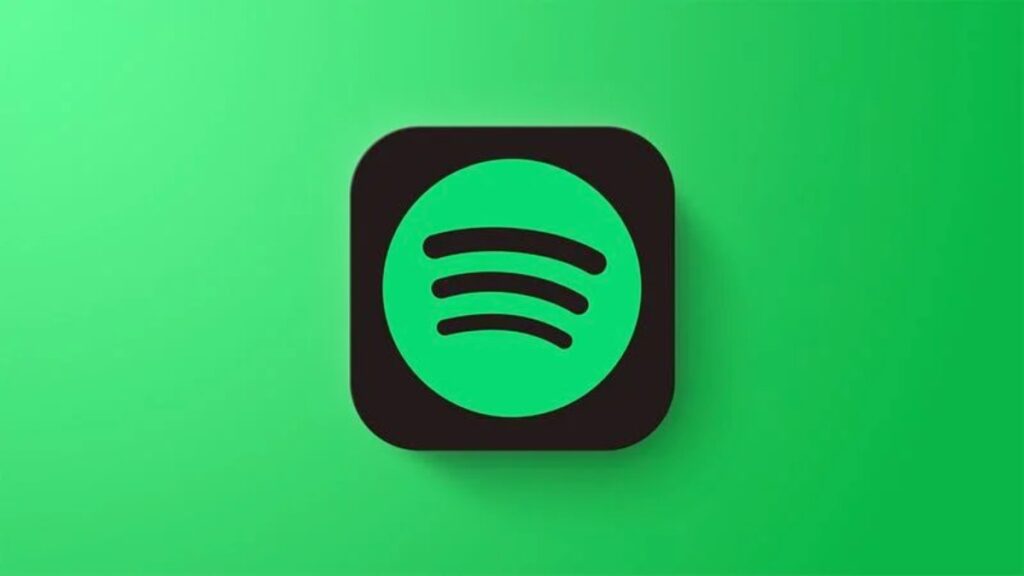
Aggiungi un SSD alla tua PS5
Una volta che inizi ad aggiungere giochi alla tua memoria interna, ti renderai presto conto che i 667 GB di spazio disponibile non ti dureranno molto a lungo. Questo perché i giochi per PS5 sono enormi: alcuni possono singolarmente occupare più di 100 GB di spazio. Mentre potresti considerare di trasferire i tuoi giochi PS4 e PS5 su un disco rigido esterno per liberare spazio, non sarai in grado di giocare a quest’ultimo da lì; dovrai copiarli nuovamente nella memoria interna.
Una soluzione a lungo termine molto migliore è aggiungere una SSD alla tua PS5. Ciò ti darà lo spazio di archiviazione aggiuntivo tanto necessario e renderà anche i tuoi giochi più veloci. Inoltre, renderà la tua console pronta per il futuro. Addentrandoci in questa generazione di console infatti, i titoli tenderanno ad essere sempre più voluminosi.
Sfrutta al massimo tutte le potenzialità della tua PS5
Dopo aver letto questo elenco, avrai una panoramica migliore sulla gestione della tua console. Tuttavia, c’è sempre altro da imparare, soprattutto perché gli aggiornamenti di sistema aggiungono nuove funzionalità alla console.
Quindi, non stancarti mai di seguire gli aggiornamenti e di esplorare la tua PS5 per sfruttarla al massimo delle sue potenzialità.